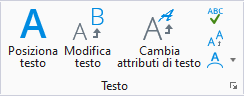Finestra di dialogo Stili di testo
Questa finestra di dialogo consente di creare e modificare gli stili di testo. Nonché di impostare lo stile di testo attivo o, se non è attivo alcuno stile, gli attributi di testo attivi.
È possibile accedere a questa finestra di dialogo dal percorso seguente:
Sulla barra del titolo viene indicato lo stile di testo attivo. Se si modifica una qualsiasi impostazione, il nome dell'impostazione e quello della scheda relativa vengono visualizzati in blu; ciò indica una modifica rispetto allo stile di testo originale.
| Impostazione | Descrizione |
|---|---|
| Elenco stili di testo | Visualizza una rappresentazione a struttura degli stili di testo. L'albero contiene un menu selezionabile con il pulsante destro. Attiva, Salva, Copia, Rinomina, Elimina, Reset e Aggiorna da libreria sono identiche alle voci del menu Stile. Rimappa elementi consente di cambiare lo stile di testo di qualsiasi elemento di testo in un altro. |
| Scheda Generale | Nella scheda Generale sono disponibili i controlli che consentono di impostare gli attributi generali degli stili di testo. |
| Scheda Spaziatura | Nella scheda Spaziatura sono disponibili i controlli che consentono di impostare la spaziatura degli stili di testo. |
| Scheda Sottolineatura/Linea sopra | Nella scheda Sottolineatura/Linea sopra sono disponibili i controlli che consentono di inserire righe sopra e sotto per gli stili di testo. |
| Scheda Background | Nella scheda Background sono disponibili i controlli che consentono di impostare gli sfondi relativi agli stili di testo. |
| Scheda Avanzate | Nella scheda Avanzate sono disponibili i controlli che consentono di impostare gli attributi avanzati degli stili di testo. |
| Stile > Nuovo | Consente di creare un nuovo stile di testo "senza titolo" nella casella di riepilogo Stili di testo. Per impostazione predefinita, tutti gli attributi di testo vengono ereditati dallo stile di testo attivo. |
| Stile > Attiva | Rende attivo lo stile correntemente selezionato. |
| Stile > Salva | Consente di salvare lo stile di testo selezionato e tutte le relative impostazioni. |
| Stile > Copia | Consente di creare una copia dello stile di testo selezionato nella casella di riepilogo Stili di testo. Per impostazione predefinita, la copia eredita tutti gli attributi dello stile di testo selezionato. |
| Stile > Rinomina | Evidenzia lo stile di testo selezionato consentendo di rinominarlo. |
| Stile > Elimina | Elimina lo stile di testo selezionato. |
| Stile > Resetta | Consente di eliminare le sostituzioni dello stile di testo e ripristina lo stile in base alla versione salvata in precedenza. |
| Stile > Salva tutto | Consente di salvare le modifiche apportate a più stili di testo. |
| Stile > Importa | Apre la finestra di dialogo Importazione stile linea, che consente di importare stili di testo. |
| Stile > Aggiorna da libreria | Aggiorna gli stili di testo nel file DGN in modo che riflettano le modifiche apportate in una libreria DGN configurata. (Se uno stile di testo in una libreria DGN viene modificato, gli stili di testo posizionati nei file DGN prima della modifica non vengono aggiornati automaticamente). |
| Stile > Esci | Chiude la finestra di dialogo Stili di testo. |
| Vista > Stili | Attiva o disattiva l'albero gerarchia stili. |
| Vista > Anteprima | Se questa opzione è attivata, lo stile di testo viene visualizzato nel riquadro di anteprima. |
| Vista > Testo anteprima | Se questa opzione e quella per l'anteprima sono attivate, viene visualizzato il testo definito dall'utente nello stile di testo attivo all'interno del riquadro di anteprima. |
| Vista > Aggiorna | Aggiorna la visualizzazione dello stile di testo. |
| Menu di scelta rapida | Facendo clic con il tasto destro in qualsiasi punto della finestra di dialogo, fatta eccezione per l’albero gerarchia stili, si visualizzerà un menu che contiene gli elementi disponibili nel menu Vista. |